Mac é um dos produtos da Apple, então é bastante óbvio que eles garantirão que os computadores Mac possam atender ao Apple Music. Infelizmente, nem sempre é esse o caso.
Assim como o aplicativo Apple Music pode desaparecer do iPhone, os usuários também podem encontrar problemas relacionados Apple Music não funciona no Mac em 2024.
A má notícia é que os dispositivos iOS são muito diferentes dos computadores Mac. Portanto, se você está acostumado com iPhones e iPads, resolver o problema subjacente pode ser um pouco difícil.
Este guia mostrará por que o Apple Music não toca no Mac e como você pode corrigir isso usando vários métodos. Para começar, primeiro você precisa entender o que é Apple Music e a causa desse problema.
Conteúdo do Artigo Parte 1. Por que o My Apple Music não está funcionando no meu Mac?Parte 2. Como consertar o Apple Music que não funciona no Mac Issue?Parte 3. Bônus: Baixe o Apple Music para sempre para evitar que o Apple Music não funcione no MacParte 4. Resumo
Apple Music geralmente é visto como um serviço de streaming de música e nada mais. Essa mentalidade só tornará mais difícil para você entender o que o Apple Music for Mac realmente é. Então, para começar, você precisa ter uma ideia geral do que a Apple Music realmente é.
O Apple Music é um serviço baseado em assinatura que foi lançado ao público em 2015 pela Apple Inc. Embora tenha substituído o serviço de assinatura Beats, tornou-se tremendamente popular em um curto período de tempo, superando o número de assinantes da Amazon Music e Spotify.
A Apple Music é conhecida por seus inúmeros recursos. Um recurso que eu pessoalmente gosto são as seções na plataforma. Ao entrar na plataforma, você encontrará várias áreas que incluem a seção Para você, a seção Descobrir e muito mais.
Essas seções oferecem músicas de uma maneira diferente. For You fornece recomendações que se adequam ao seu gosto, enquanto o Discover permite que você explore as músicas de diferentes artistas em diferentes gêneros. Você também pode ouvir podcasts, estações de rádio e até mesmo assistir a vídeos nesta plataforma.

Apesar dos muitos recursos notáveis do Apple Music, você ainda não pode negar o fato de que existem problemas na plataforma. Por exemplo, muitos usuários do Apple Music costumam reclamar que a música da biblioteca do Apple Music foi perdida, músicas na biblioteca do Apple Music ficam cinza, ou o Apple Music é reproduzido lentamente ou congela, etc. Embora os problemas variem de acordo com o dispositivo que você está usando. Aqui está uma lista das causas conhecidas do Apple Music não funcionar no Mac:
Esteja você usando seu Mac, iPhone ou iPad, as instruções para corrigir problemas de não funcionamento do Apple Music são basicamente as mesmas. Depois de passar algum tempo analisando “Apple Music não funciona no Mac”, encontramos seis maneiras de corrigir esse problema:
Embora o exposto acima seja simples, ainda temos alguns detalhes aqui que podem lhe dar uma orientação.
Quando o Apple Music não funciona no Mac, você pode consertar simplesmente forçando o fechamento e iniciando o programa. Estas são as etapas que você precisa seguir:
Passo 1. Na tela inicial do seu iPhone, deslize de baixo para cima.
Passo 2. Encontre e selecione o aplicativo Apple Music deslizando para o lado.
Etapa 3. Depois de encontrar o aplicativo, toque nele e deslize para cima para fechá-lo.
Passo 4. Agora volte para a tela inicial e abra o aplicativo Apple Music novamente.
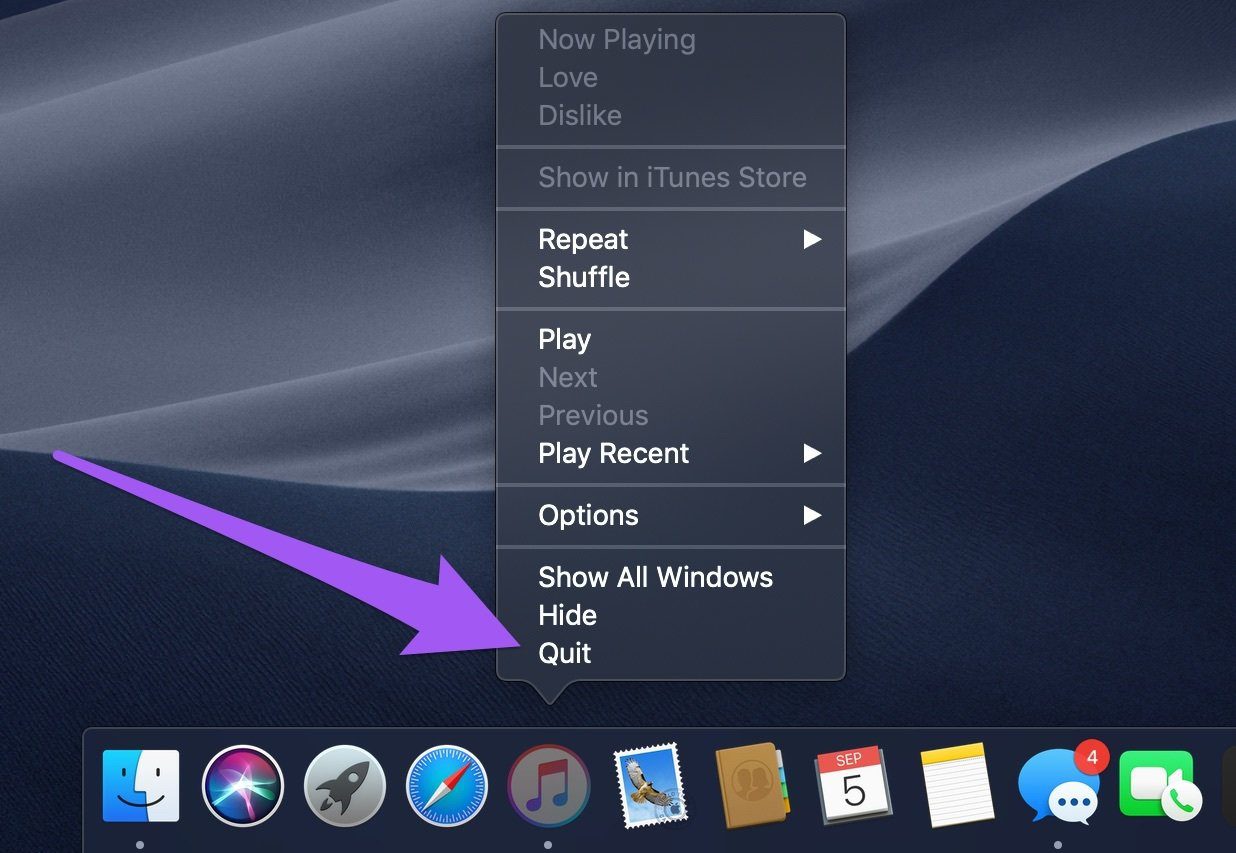
Isto deverá resolver questões menores, incluindo o problema com A biblioteca do Apple Music não está sincronizando.
Se você usar iTunes em vez do Apple Music, é provável que haja uma opção que você precisa ativar nas configurações para corrigir o Apple Music que não funciona no Mac. Aqui estão as etapas que você precisa seguir:
Etapa 1. Inicie o aplicativo iTunes em seu computador.
Passo 2. Clique na guia Editar na barra de menu.
Etapa 3. Selecione Preferências.
Passo 4. Vá para a guia Geral.
Etapa 5. Agora ative a Biblioteca de Música do iCloud na janela Preferências
Etapa 6. Clique no botão OK.
Isso resolverá a biblioteca de música do iCloud que não é exibida no iPhone.

Normalmente, o macOS recebe atualizações regularmente da Apple e é por isso que a maioria dos bugs que você normalmente encontra são corrigidos na próxima atualização. Por conta disso, se você não atualizou seu dispositivo, eventualmente encontrará problemas que já deveriam ter sido resolvidos. Aqui estão as etapas para atualizar seu macOS:
Passo 1. No seu Mac, clique em Apple na barra de menu.
Etapa 2. Clique em Preferências do Sistema.
Etapa 3. Selecione Atualização de software.
Se houver uma atualização disponível, esta opção deve estar disponível. Se não houver, você pode prosseguir para o próximo método.
Se você ainda não conseguiu encontrar uma solução para consertar o Apple Music que não está funcionando no Mac, provavelmente você não precisa consertá-lo. Talvez você apenas tenha esquecido que sua assinatura terminou há muito tempo. Dessa forma, você deve verificar o status da sua assinatura se ela ainda estiver ativa:
Passo 1. Use um dispositivo iOS conectado ao seu computador Mac.
Etapa 2. Vá para Configurações.
Passo 3. Toque no seu ID Apple.
Etapa 4. Selecione Assinaturas.
Etapa 5. Toque em Apple Music.
Nesta tela, certifique-se de que o status da sua assinatura do Apple Music esteja ativo no momento. Se não for, você pode resolver o problema optando por um plano de assinatura.

Como dito anteriormente, se o cache da biblioteca do Apple Music estiver cheio, você naturalmente encontrará problemas. Então, a primeira coisa a fazer é limpar o cache. Limpar o cache do aplicativo de música pode ajudar a remover quaisquer arquivos temporários que possam estar causando problemas de funcionamento do Apple Music.
Você pode encontrar o cache no Mac por meio deste caminho: /Library/Caches/com.apple.itunes. Obviamente, o que você deseja fazer é excluir todos os arquivos aqui, selecionando Mover para a Lixeira. Em seguida, vá para a pasta Lixeira e esvazie a pasta para apagar completamente o conteúdo inútil do cache.
Existem várias maneiras de verificar o status do servidor do Apple Music. Obviamente, isso não vai resolver o fato de o Apple Music não funcionar no Mac. O que ele fará é permitir que você tenha paz de espírito, sabendo que o problema está no servidor e não no dispositivo.
De qualquer forma, você pode verificar o status do servidor ao prosseguir para este link. Você também pode procurar sites que exibam o status de servidores, como Is It Down Right Now e muitos mais.
Embora o Apple Music que não funcione no Mac não aconteça com tanta frequência como nos iPhones, ainda é um problema problemático. Se você quiser evitar completamente a possibilidade de encontrar esse tipo de problema, sugiro usar um conversor de terceiros.
TuneSolo Conversor de música da Apple é uma ferramenta que pode converter e baixar arquivos da Apple Music e guardá-los para sempre. Com esta ferramenta à sua disposição, você pode manter as músicas mesmo que seu aparelho sofra de algum problema. Você pode clicar no botão abaixo e experimentá-lo gratuitamente!
Aqui estão algumas características deste software:

As etapas abaixo detalham como você pode baixar o Apple Music e mantê-lo para sempre usando TuneSolo:
No seu computador, abra o TuneSolo Programas. Verifique se o iTunes está instalado no seu sistema operacional. Em seguida, você verá uma lista. Nessa lista, selecione as músicas que deseja baixar/converter.

Abaixo, você verá a área Configurações de saída. É aqui que você pode alterar diferentes coisas, como Formato, Qualidade, Codec e outros. Eu sugiro escolher MP3 para o formato.

Clique no botão Converter na parte inferior da janela. Isso iniciará o processo de conversão, mas você deve esperar até que ele acabe antes de fechar o software.
Dica: Certifique-se de que o Apple Music / iTunes esteja fechado antes de abrir o Apple Music Converter. E durante a conversão da música, não execute nenhuma operação no Apple Music / iTunes.

Apple Music não funciona no Mac não é uma tarefa muito comum. Esse problema pode ser uma ocorrência normal em iPhones, mas não é o caso para usuários de Mac. Portanto, se você encontrou esse problema, terá muitos problemas.
A boa notícia é que você não precisa se dar ao trabalho de corrigir esse problema. Embora eu tenha detalhado seis métodos para fazer isso, você pode simplesmente evitar tais problemas usando TuneSolo Conversor de música da Apple. Ele pode ajudá-lo a baixar músicas e álbuns do Apple Music facilmente para que você possa ouvir suas músicas favoritas offline gratuitamente.
Início
Conversor de música da Apple
Como consertar o Apple Music que não funciona no Mac [atualização de 2025]
Comentários(0)
Resposta
1.Seu nome
2.Seu e-mail
3.Sua avaliação
Copyright © TuneSolo Software Inc. Todos os direitos reservados.
Deixe um comentário
1.Seu nome
2.Seu e-mail
3.Sua avaliação
Enviar